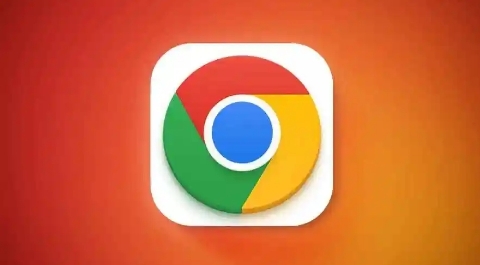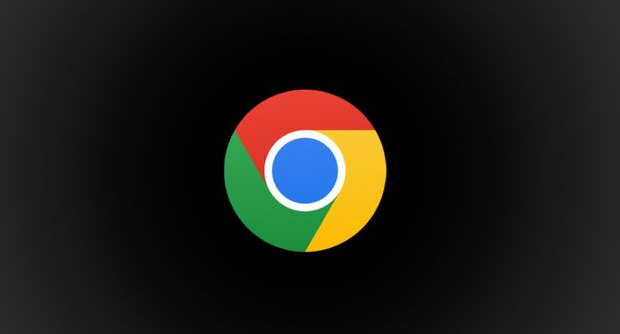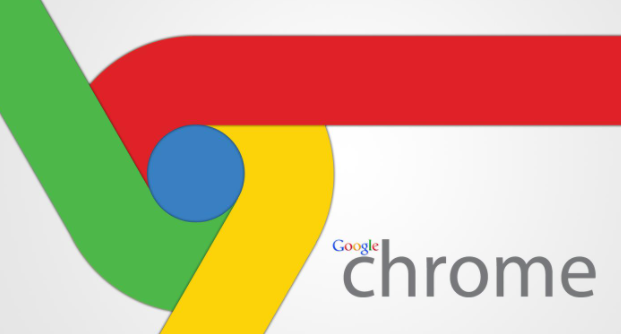谷歌浏览器下载失败提示“磁盘写入错误”的修复
正文介绍
1. 更改下载位置:打开Chrome浏览器→点击右上角三个点图标→选择“设置”→在左侧菜单中点击“高级”→找到“下载内容”部分→点击“位置”后的“更改”按钮→选择一个具有写入权限的文件夹(如桌面或非系统保护的磁盘分区)→点击“选择文件夹”完成设置。
2. 检查文件夹权限:右键点击目标下载文件夹→选择“属性”→进入“安全”选项卡→确保当前用户拥有“完全控制”权限。若权限不足,可点击“编辑”添加或修改权限。
二、清理缓存与临时文件
1. 清除浏览器缓存:点击右上角三个点图标→选择“更多工具”→点击“清除浏览数据”→在弹出的窗口中,选择需要清除的缓存时间范围(如“全部时间”)→勾选“缓存图片和文件”“Cookie及其他站点数据”→点击“清除数据”按钮。
2. 删除系统临时文件:按`Win+R`键打开运行对话框→输入`%temp%`→全选删除临时文件夹内的所有文件和文件夹→重启浏览器后重新尝试下载。
三、检查磁盘空间与文件系统
1. 确认剩余空间:右键点击系统盘(通常为C盘)→选择“属性”→查看可用空间是否大于10GB。若空间不足,需删除不必要的文件或程序以释放空间。
2. 修复磁盘错误:在命令提示符(按`Win+R`输入`cmd`)中执行`chkdsk /f [盘符]`(如`chkdsk /f C:`)→根据提示重启电脑→自动修复文件系统错误(如坏扇区或逻辑错误)。
四、调整安全软件与防火墙设置
1. 暂时关闭防护软件:右键点击杀毒软件或防火墙图标→选择“退出”或“关闭防护”→重新尝试下载。若下载成功,需在安全软件中将Chrome添加至信任列表(如“排除列表”或“白名单”)。
2. 检查安全软件更新:打开杀毒软件或防火墙→进入设置界面→检查定义库版本是否为最新→更新后重新下载。
五、其他可能解决方案
1. 禁用冲突插件:进入扩展程序页面(`chrome://extensions/`)→禁用广告拦截、下载管理类插件(如AdBlock)→重新尝试下载。
2. 以管理员身份运行浏览器:右键点击Chrome快捷方式→选择“以管理员身份运行”→确保浏览器拥有最高权限访问系统目录。
3. 测试其他下载工具:复制下载链接至第三方工具(如IDM或迅雷)→利用断点续传功能完成下载。

1. 更改下载位置:打开Chrome浏览器→点击右上角三个点图标→选择“设置”→在左侧菜单中点击“高级”→找到“下载内容”部分→点击“位置”后的“更改”按钮→选择一个具有写入权限的文件夹(如桌面或非系统保护的磁盘分区)→点击“选择文件夹”完成设置。
2. 检查文件夹权限:右键点击目标下载文件夹→选择“属性”→进入“安全”选项卡→确保当前用户拥有“完全控制”权限。若权限不足,可点击“编辑”添加或修改权限。
二、清理缓存与临时文件
1. 清除浏览器缓存:点击右上角三个点图标→选择“更多工具”→点击“清除浏览数据”→在弹出的窗口中,选择需要清除的缓存时间范围(如“全部时间”)→勾选“缓存图片和文件”“Cookie及其他站点数据”→点击“清除数据”按钮。
2. 删除系统临时文件:按`Win+R`键打开运行对话框→输入`%temp%`→全选删除临时文件夹内的所有文件和文件夹→重启浏览器后重新尝试下载。
三、检查磁盘空间与文件系统
1. 确认剩余空间:右键点击系统盘(通常为C盘)→选择“属性”→查看可用空间是否大于10GB。若空间不足,需删除不必要的文件或程序以释放空间。
2. 修复磁盘错误:在命令提示符(按`Win+R`输入`cmd`)中执行`chkdsk /f [盘符]`(如`chkdsk /f C:`)→根据提示重启电脑→自动修复文件系统错误(如坏扇区或逻辑错误)。
四、调整安全软件与防火墙设置
1. 暂时关闭防护软件:右键点击杀毒软件或防火墙图标→选择“退出”或“关闭防护”→重新尝试下载。若下载成功,需在安全软件中将Chrome添加至信任列表(如“排除列表”或“白名单”)。
2. 检查安全软件更新:打开杀毒软件或防火墙→进入设置界面→检查定义库版本是否为最新→更新后重新下载。
五、其他可能解决方案
1. 禁用冲突插件:进入扩展程序页面(`chrome://extensions/`)→禁用广告拦截、下载管理类插件(如AdBlock)→重新尝试下载。
2. 以管理员身份运行浏览器:右键点击Chrome快捷方式→选择“以管理员身份运行”→确保浏览器拥有最高权限访问系统目录。
3. 测试其他下载工具:复制下载链接至第三方工具(如IDM或迅雷)→利用断点续传功能完成下载。